Cómo grabar audio desde una PC: Windows 10

Si busca instrucciones sobre cómo grabar audio desde una pc en windows 10 (o incluso en versiones posteriores o anteriores del sistema operativo, ya que muchos de los procedimientos que voy a ilustrar también son válidos para este último), en los siguientes párrafos encontrarás toda la información que necesitas.
Cómo configurar la grabación de audio desde la PC
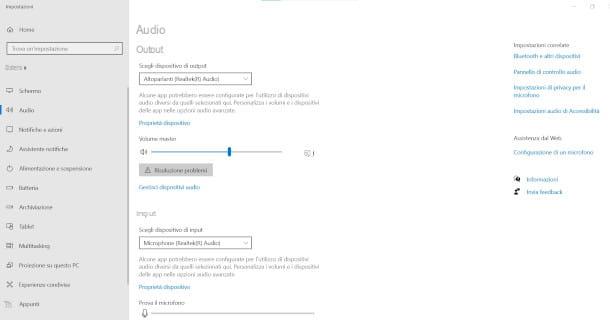
Antes de continuar con el registro, siempre es una buena idea comprobar que conexiones de cualquier dispositivo externo que tenga la función de reproducir o adquirir el audio que se va a grabar en el PC se hayan realizado con regularidad y que el configuraciones de audio son correctos. De hecho, es fundamental aprender cómo configurar la grabación de audio desde la PC antes de poder pasar a la fase de adquisición real.
Si, por ejemplo, tienes conectado un micrófono externo, un mezclador o un instrumento como una guitarra, asegúrate de que estén correctamente conectados a la tarjeta de sonido que se encargará de adquirir los sonidos en la computadora.
Puede comprobarlo todo fácilmente accediendo a la configuración de audio de la PC: localice el icono relativo, inmediatamente reconocible por el símbolo delaltoparlante presente en barra de tareas (abajo a la derecha) y haga clic en él con el botón derecho del ratón. Luego haga clic en el elemento Abrir configuración de audio en el menú contextual que aparece.
En la pantalla que se le propone, por lo tanto, en primer lugar asegúrese de que el dispositivo de entrada seleccionado coincide con el que desea utilizar para grabar. Si es un microfono, también puede probar su funcionamiento utilizando la funcionalidad específica que contiene. ¿Algo no funciona como debería? En este caso, se puede recurrir a diversas soluciones, de las cuales proporciono una amplia descripción en esta guía.
Si tienes la necesidad de grabar el audio interno de la computadora, debes saber que es posible confiar en una herramienta integrada en Windows 10 (pero también en otras versiones del sistema operativo de Microsoft): esta es la opción de mezcla estéreo, que está deshabilitado de forma predeterminada, pero se puede activar con unos sencillos pasos.
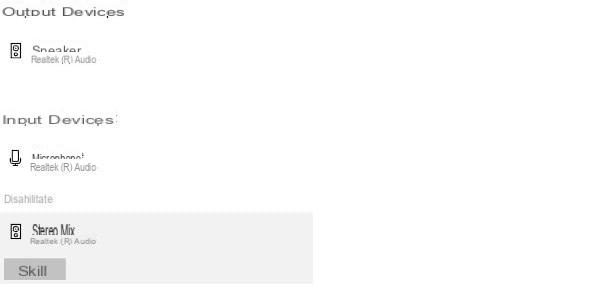
Para proceder en este sentido, basta con pulsar sobre la redacción Administrar dispositivos de audio en la pantalla de Configuraciones de audio: en la siguiente ventana, debajo de la sección Los dispositivos de entrada, también encontrarás la opción Mezcla estéreo: todo lo que tienes que hacer es hacer clic en él y luego presionar el botón Habilidades, y la funcionalidad en cuestión estará disponible de inmediato.
Esta simple operación, en esencia, le permitirá hacer visible y seleccionar la fuente Mezcla estéreo dentro de la configuración de cualquier programa de grabación de audio: de esta manera será posible Redirigir el flujo de audio digital saliente (salida) a la entrada (entrada) del componente de software en cuestión.
¿Cómo se dice? ¿No encontró la opción "Stereo Mix" entre los dispositivos de entrada? En este caso, puede haber un problema con la tarjeta de sonido que, en la mayoría de los casos, se puede solucionar con una actualización del controlador. Si eso tampoco funcionó, le recomiendo que verifique las especificaciones del dispositivo para asegurarse de que sea compatible con la función en cuestión. No se preocupe, sin embargo, en los siguientes párrafos encontrará soluciones alternativas que son igualmente válidas y efectivas.
Cómo grabar audio desde una PC con Audacity

Uno de los mejores recursos que te recomiendo que pruebes es definitivamente Audacity. Es un software de grabación y edición de audio muy popular y, no es un hecho insignificante, también gratuita e de código abierto, compatible con todas las versiones populares de Windows, pero también con macOS y Linux. Además, no es absolutamente difícil de entender. cómo grabar audio de PC con Audacity gracias a la sencillez de su interfaz y la presencia de una funcionalidad adicional de loopback que, en esencia, también permite la redirección del software del audio saliente hacia adentro.
Primero deberá descargar el programa en su computadora, conectándose a la página principal de Audacity, primero haciendo clic en el botón Descargar Audacity, luego presionando el ítem relacionado con su sistema operativo y, finalmente, presionando el primera conexión enumerados en la nueva página que se le muestra.
A continuación, abra el archivo audacity [versión] .exe recién descargado, luego haga clic en la opción Sí y luego en el botón OK para confirmar el uso del idioma en tu idiomano (u otro idioma de su elección). Luego, en el botón adelante cuatro veces consecutivas, luego haga clic en el elemento Instalar y finalmente, presione los botones una vez más adelante e final.
Una vez que Audacity ha comenzado, en la pantalla principal del programa, haga clic en menú desplegable a la derecha del icono del micrófono, en la parte inferior de la barra de herramientas, para seleccionar fuente sonido a grabar (por ejemplo, el microfono).
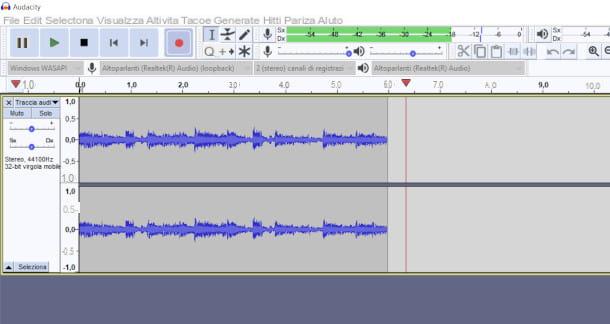
Si, por el contrario, deseas grabar el audio interno de la PC, seleccione la opción Windows WASAPI (acrónimo de Windows Audio Sessions API) en el menú desplegable a la izquierda del símbolo del micrófono. A continuación, actuar de la misma forma en el menú ilustrado anteriormente, relativo a la fuente de audio: para este uso específico, el elemento seleccionado debe estar caracterizado por la presencia de la redacción loopback.
Alternativamente, si algo no funciona en este modo, puede seleccionar MÍMICA como un sistema de audio e Mezcla estéreo como dispositivo de entrada, siempre que haya activado previamente la función en cuestión siguiendo las instrucciones proporcionadas en el capítulo dedicado.
Ahora todo lo que tienes que hacer es presionar botón de grabación (el punto rojo) e inicia la reproducción desde la fuente de sonido: notarás que las ondas de sonido provenientes de la fuente de audio quedarán impresas en la pantalla central de Audacity en correspondencia con el progreso de la barra de posición, demostrando el éxito de la operación . Una vez que se complete el registro, haga clic en botón cuadrado di Detener, luego puede escucharlo todo nuevamente haciendo clic en el botón ▶ ︎.
Para proceder a exportar el archivo, simplemente debes presionar el botón Archivo> Exportar y seleccione el formato que prefiera entre los propuestos en el siguiente menú. En la siguiente pantalla puede indicar la carpeta de destino en el campo Salva en y presiona el botón Ahorrar para completar el procedimiento. Para obtener más detalles sobre cómo usar Audacity, lea mi guía de programas.
Otras soluciones para grabar audio desde PC

El software mencionado anteriormente no lo convenció completamente y le gustaría probar otras soluciones para grabar audio desde PC? No hay problema, he preparado para ti una lista de alternativas válidas que, a partir de pruebas realizadas personalmente, satisfacen perfectamente esta necesidad.
- Grabadora de audio Ashampoo gratis - es un software de grabación de audio gratuito y particularmente fácil de usar: también le permite seleccionar, como en Audacity, tanto el micrófono como los sistemas de audio Wasapi o Mezcla estéreo para grabar audio interno de PC.
- Grabadora de voz MooO - este es otro gran recurso al que puede recurrir para grabar audio desde su PC y que, en mi humilde opinión, debería probar al menos una vez. El programa es software gratuito y también puede usarlo para grabar su voz en el micrófono, transmitir radio por Internet o, por ejemplo, llamadas de voz realizadas a través de servicios VoIP.
- Screwlab - este software le permite grabar audio de PC manteniendo intacta su calidad original y ofrece varias opciones para el ajuste de audio. ES por una cuota, pero se puede probar gratis por 14 giorni en todas sus características con un límite máximo de 30 segundos de grabación.
Cómo grabar audio desde Mac
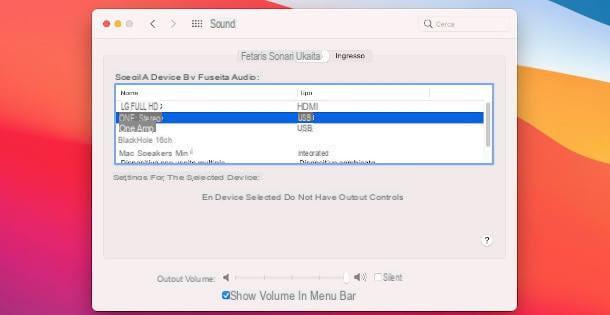
Si está buscando la información correcta sobre cómo grabar audio desde Mac, puedes estar seguro de que en los siguientes párrafos encontrarás todo lo que necesitas para hacer esto de la mejor manera posible. De hecho, puedes consultar una explicación detallada de las soluciones más efectivas disponibles en tu computadora Apple para grabar una fuente de sonido externa a través, por ejemplo, del micrófono integrado, o incluso el audio reproducido internamente en el dispositivo.
Incluso en este caso, sin embargo, es aconsejable de antemano comprobar conexiones de cualquier dispositivo de audio externo y compruebe que el configuraciones de audio de la computadora corresponden a la gestión del flujo de audio que pretende implementar. Para hacer esto, presione en el menú con el símbolo de manzana, en la parte superior izquierda de la barra de menú, luego haga clic en la opción Preferencias del Sistema. En la siguiente pantalla, presione el icono sonar, luego haz clic en las pestañas salida e Entrada para asegurarse de que la configuración de los dispositivos respectivos sea correcta.
Debo advertirle, sin embargo, que por defecto macOS no le permite grabar audio interno de la computadora: si tiene esta necesidad específica, de hecho, tendrá que consultar un software dedicado específico. Nada particularmente complejo, sin embargo, y siempre puedes contar conmigo incluso en esta circunstancia: de hecho, he creado un tutorial en el que te explicaré paso a paso cómo instalarlos y configurarlos correctamente.
Cómo grabar audio desde Mac con Quick Time Player
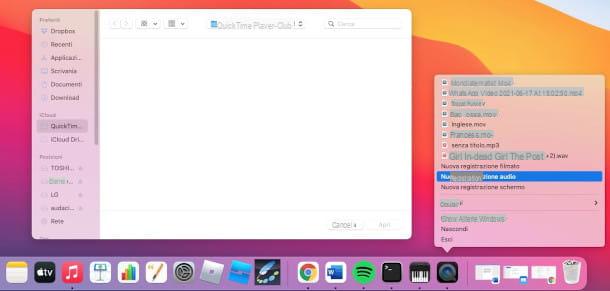
Para realizar grabaciones de audio sencillas, para las que no consideres necesario realizar ningún tipo de edición, puedes utilizar QuickTime Player- Este es un software integrado en los sistemas operativos macOS que puede capturar audio desde el micrófono o cualquier dispositivo de entrada de audio conectado a su computadora.
Además, es muy intuitivo de usar: estoy seguro de que no te resultará difícil aprender cómo grabar audio desde Mac con Quick Time Player siguiendo los sencillos pasos que voy a ilustrarles.
En primer lugar, por lo tanto, presione el símbolo de Launchpad (los nueve cuadrados de colores) en la barra Dock y haga clic en el icono del programa en cuestión (una Q sobre fondo negro) para iniciarlo: si no lo encuentra de inmediato, puede utilizar el campo de búsqueda en la parte superior. Alternativamente, también puede encontrarlo fácilmente presionando en la funcionalidad Finder (el icono de la cara sonriente siempre se encuentra en la barra del Dock) seleccionando la carpeta aplicaciones.
Una vez que se inicia el software, presione el botón derecho del mouse sobre su icono, que ahora se muestra en la sección de aplicaciones activas a la derecha de la barra de Dock y presione la opción Nueva grabación de audio del menú que se le propone.
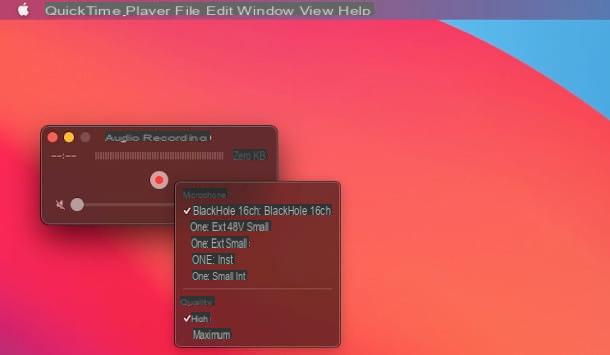
En este punto, haga clic en flecha apuntando hacia abajo ubicado junto al botón de grabación central y seleccione el dispositivo desde el que desea capturar audio desde el menú contextual (por ejemplo, el micrófono interno o la tarjeta de sonido). Presione el botón con el círculo rojo para comenzar a grabar y reproducir la fuente de audio.
Cuando se complete la operación, haga clic en el botón cuadrado de Detener, ve al menú Archivo en la parte superior izquierda de la pantalla, luego haga clic en la opción Exportar y selecciona la opción Solo audio. Luego indique la carpeta en la que desea guardar su grabación usando el menú desplegable al lado de la redacción Situado en y, opcionalmente, asigne un nombre al archivo escribiéndolo en el campo Exportar cómo, luego presione el botón Ahorrar para completar la exportación.
Otras soluciones para grabar audio desde Mac
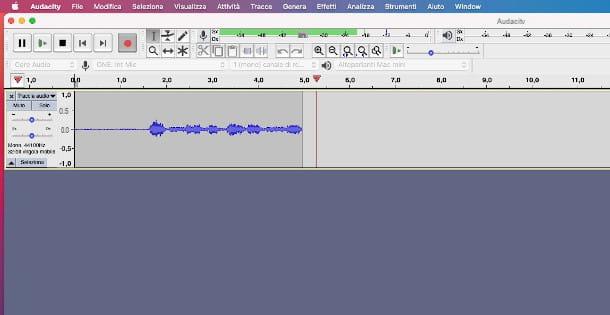
¿Cómo se dice? Estás buscando otras soluciones para grabar audio desde Mac, más avanzado, funcional y capaz de responder mejor a sus necesidades? No te preocupes, estoy seguro de que en los siguientes párrafos encontrarás lo que necesitas.
En el capítulo dedicado a las soluciones para PC con Windows he descrito extensamente un software que considero particularmente válido para este caso, es decir Audacity. Este último, sin embargo, también es compatible con las computadoras Apple y es igual de sencillo de instalar.
Una vez que se ha iniciado el programa, antes de comenzar a usarlo, seleccione la fuente de audio a través del menú desplegable a la derecha del símbolo del micrófono. Luego, puede presionar el botón con el círculo rojo para iniciar la grabación que, por lo tanto, puede detener en cualquier momento presionando el botón cuadrado de Detener.
Si, durante el uso, este programa te resultó particularmente interesante y crees que se adapta perfectamente a tus necesidades, he creado una guía específicamente para profundizar en el funcionamiento de Audacity, con una descripción detallada de todas sus características más destacadas.
Cómo grabar audio desde una PC en línea

¿Le gustaría evitar complejos procedimientos de instalación y configuración, que no son los adecuados para usted y le gustaría poder utilizar un recurso en Internet que pueda realizar esta función de forma sencilla e intuitiva? Tengo una maravillosa noticia para ti: la Red, de hecho, ofrece varias herramientas muy válidas y eficientes.
En los siguientes párrafos, por lo tanto, podrá comprender cómo grabar audio desde una PC en línea, aprovechando algunas soluciones que he seleccionado especialmente para ti. En muchos casos se trata de servicios que, para su correcto funcionamiento, requieren la instalación de un lanzador, una sencilla aplicación sin la cual no sería posible comunicar la tarjeta de sonido con el sistema de grabación proporcionado por servidores externos.
Cómo grabar audio desde una PC en línea con Apowersoft Free Online Audio Recorder
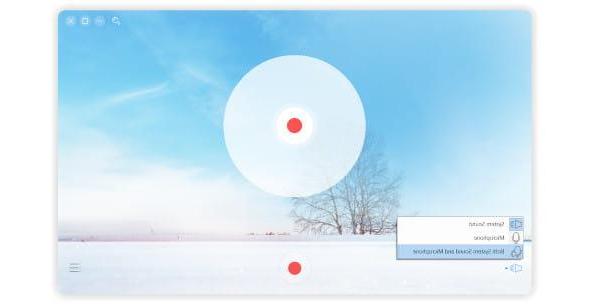
La primera solución que me gustaría ofrecerles consiste en un servicio en línea, llamado Grabadora de audio en línea gratuita Apowersoft, utilizable sin costo, que le permite adquirir audio de cualquier sistema operativo directamente desde la ventana del navegador y guardar todo en varios formatos. Te informo, sin embargo, que para utilizar este recurso es imprescindible descargar uno sencillo lanzador, pero es una tarea fácil que puede completar con unos pocos clics. De todos modos, te mostraré en detalle cómo hacerlo en breve.
Entender cómo grabar audio desde una PC en línea con el grabador de audio en línea gratuito de Apowersoft En primer lugar, debe conectarse a la página de inicio del servicio, luego debe hacer clic en el botón Iniciar grabación ubicado en el centro de la pantalla.
A continuación, es fundamental descargar la aplicación que mencioné anteriormente presionando el botón Descargar Launcher que aparece en la pantalla. Si tiene una PC con Windows, haga clic en el archivo apowersoft-online-launcher.exe recién descargado, luego presiona el botón Sí y luego presione el botón Instalar ahora.
Si tiene una Mac, en su lugar, haga clic en paquete de pkg, luego presiona el botón dos veces Continuar y luego en el botón Instalar (ingresando la contraseña del sistema en el siguiente paso). Al final presione dos veces el botón Sí para permitir el reconocimiento de la tarjeta de sonido.
Después de la instalación, la interfaz del lanzador se abrirá al mismo tiempo, por lo que tendrá que presionar el botónaltoparlante, en la parte inferior izquierda, para seleccionar la fuente de audio y luego presione círculo rojo en el centro de la ventana para comenzar a grabar. Si necesita pausar la grabación, haga clic en la pausa botón con dos líneas en el centro de la pantalla; para retirarlo, siempre presiona sobre este último.
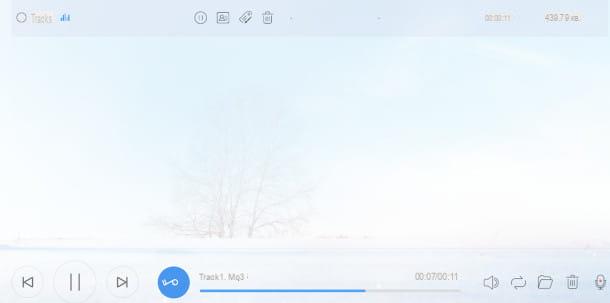
Cuando lo crea conveniente, puede para de grabar haciendo clic en el botón Detener (el cuadrado rojo) ubicado en la parte inferior. A continuación, podrá acceder al registro haciendo clic en el botón con el símbolo delista en la parte inferior derecha, seleccionando la traza de referencia. Para escucharlo, presione el botón ▶ ︎, para ver la posición en la que se ha guardado, en su lugar, presione el botón con el símbolo del cartella ubicado en la parte inferior de la pantalla.
Otras soluciones para grabar audio desde PC en línea
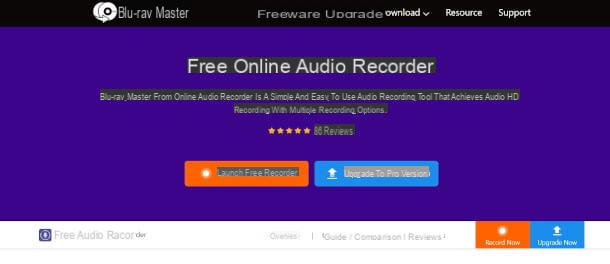
Si no está satisfecho con el recurso presentado en el capítulo anterior, no tema, hay muchos otras soluciones para grabar audio desde PC en línea, todo igual de fácil de usar.
- Grabador de audio en línea gratuito BDMaster - Servicio online gratuito que, para funcionar, requiere la instalación de un lanzador: de esta forma, tendrás la posibilidad de seleccionar y ajustar la configuración de audio útil para gestionar la fuente de sonido que quieres grabar en tu ordenador.
- Grabador de audio en línea - esta conveniente herramienta permite, con unos pocos comandos simples, grabar audio de forma gratuita desde la PC a través del micrófono: simplemente permita que el sistema acceda al dispositivo haciendo clic en el elemento permitir en la ventana emergente que aparece cuando comienza a capturar audio.
- Aiseesoft - esta solución gratuita puesta a disposición por Aiseesoft demuestra ser particularmente simple e intuitiva y le permite grabar audio en alta calidad que, sin embargo, solo se puede guardar en MP3. Tampoco tiene herramientas de edición.
Cómo grabar audio y video desde una PC
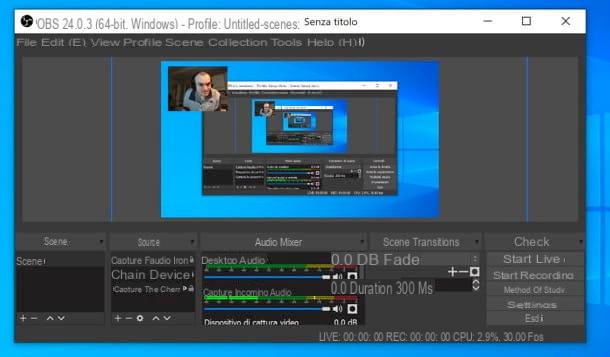
¿Cómo se dice? Buscas una guía que te ilustre en detalle cómo grabar audio y video desde PC y que no se limita a la adquisición de la fuente de sonido solamente? No hay problema, he procedido a crear un tutorial en el que explico en detalle los procedimientos que necesitas, con diferentes soluciones tanto para PC con Windows como para Mac.
Cómo grabar audio desde el mezclador a la PC

Su necesidad, en realidad, es un poco diferente a las que se abordan en este artículo: en particular, de hecho, está tratando de darse cuenta cómo grabar audio desde el mezclador a la PC. Pues tengo la solución preparada también para este suceso: basta con leer las instrucciones contenidas en esta guía para poder conectar el mezclador, digital o analógico, a tu ordenador.
Cómo grabar audio desde una PC














